时间:2016-03-06 20:50来源:专注于win7 作者:系统哥官网
微软Windows8系统正式已经发布了,并已有不少用户进行了安装体验,Windows8系统在视图界面上提供桌面模式与动态磁条(Metro)模式两种方式,不过有部分使用者想直接跳过Windows UI(Metro)界面,也就是让Windows 8开机直接进入桌面模式,那么下面就来看看系统大全教大家的操作方法。
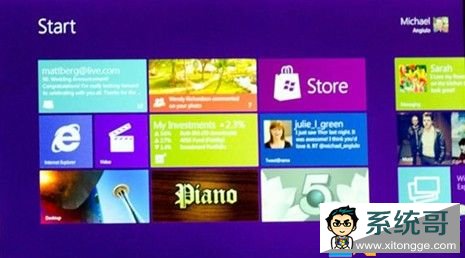
如何让Windows 8从关机状态下启动跳过Windows UI(Metro)界面,直接进入桌面模式是需要通过修改注册表的。

首先用快捷键Windows键+R打开“运行”对话框,输入Regedit,然后按回车,打开注册表编辑器。
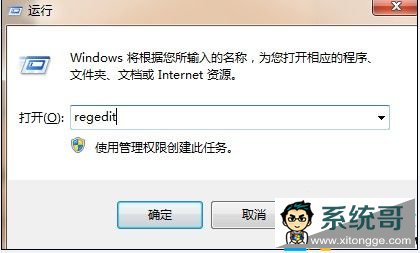
导航到
HKEY_LOCAL_MACHINE\SOFTWARE\Microsoft\Windows NT\CurrentVersion\Winlogon
寻找到右侧的Shell ,接着双击该键值,进行其中数据的修改。
默认情况下是这个参数:
explorer.exe
修改后的样子是:
explorer.exe, explorer.exe
最后确定一下,重启电脑即可观察到期望结果。
如果希望恢复成开始屏幕,可以将其恢复成上述字段的样子即可!
注意事项:这个是Shell外壳程序的启动加载参数,如果您期望得到开机后是命令提示符可以将绿色字段最后面的explorer.exe替换成cmd.exe即可。